Comment supprimer le maliciel Jackal du système d'exploitation ?
de TroieÉgalement connu sous le nom de: Outil Maliciel Jackal
Obtenez une analyse gratuite et vérifiez si votre ordinateur est infecté.
SUPPRIMEZ-LES MAINTENANTPour utiliser le produit complet, vous devez acheter une licence pour Combo Cleaner. 7 jours d’essai limité gratuit disponible. Combo Cleaner est détenu et exploité par RCS LT, la société mère de PCRisk.
Qu'est-ce que Jackal ?
GoldenJackal, un groupe APT, a développé une collection d'outils maliciels .NET connue sous le nom de Jackal. L'ensemble d'outils Jackal comprend des composants tels que JackalControl, JackalWorm, JackalSteal, JackalPerInfo et JackalScreenWatcher. GoldenJackal concentre généralement ses attaques sur des entités gouvernementales et diplomatiques situées principalement au Moyen-Orient et en Asie du Sud.
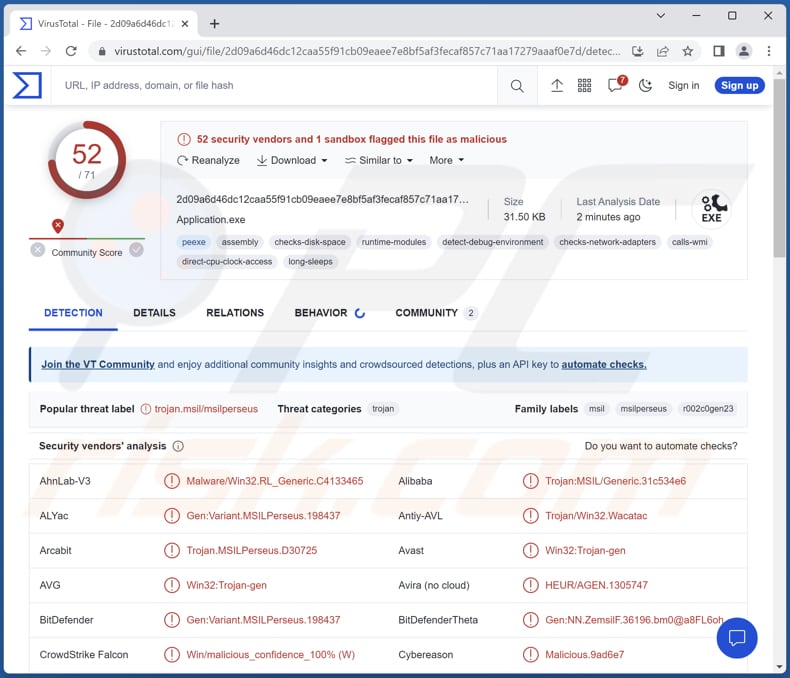
Vue d'ensemble de la boîte à outils Jackal
JackalControl est un cheval de Troie qui permet aux attaquants de manipuler à distance la machine ciblée à l'aide d'un ensemble de commandes prédéterminées et prises en charge. Ce logiciel malveillant permet aux acteurs de la menace d'exécuter n'importe quel programme souhaité avec des arguments spécifiques, de récupérer les fichiers de leur choix, de les enregistrer dans le système de fichiers local et de télécharger des fichiers sélectionnés depuis le système de fichiers local vers la machine compromise.
En fin de compte, la présence de JackalControl donne aux maliciels le pouvoir de perturber les opérations, de compromettre la vie privée et d'exploiter la machine compromise à des fins malveillantes (par exemple, pour déployer d'autres maliciels).
JackalSteal, déployé de manière sélective sur les machines compromises, est conçu pour localiser des fichiers spécifiques d'intérêt dans le système de la cible et les extraire vers le serveur de commande et de contrôle (C2). Cet outil a la capacité de surveiller les clés USB amovibles, les partages à distance et tous les lecteurs logiques présents dans le système ciblé, ce qui permet aux cybercriminels de collecter et d'exfiltrer les données souhaitées.
JackalWorm est un maliciel spécialement conçu pour se propager et infecter les systèmes à l'aide de clés USB amovibles. Cet outil polyvalent permet d'infecter les systèmes ciblés avec différents types de maliciels.
En surveillant activement les lecteurs USB amovibles, JackalWorm identifie le moment où ces dispositifs sont connectés, ce qui lui permet de se copier et de se propager sur le support de stockage détecté.
JackalPerInfo est un outil destiné à recueillir des informations sur le système compromis, notamment un ensemble ciblé de fichiers pouvant potentiellement contenir des informations d'identification stockées et des détails sur les activités de l'utilisateur sur le web. Sa fonction principale consiste à collecter des données sensibles qui peuvent être utilisées pour obtenir un accès non autorisé ou pour obtenir des informations précieuses sur le comportement en ligne de l'utilisateur.
Fonctionnant comme un maliciel typique de vol d'informations, JackalPerInfo est capable d'extraire des fichiers de répertoires spécifiques, tels que Desktop, Documents, Downloads et AppData\Roaming\Microsoft\Windows\Recent. Le maliciel peut ainsi voler des informations précieuses stockées à ces endroits et les transmettre à des destinataires non autorisés.
| Nom | Outil Maliciel Jackal |
| Type de Menace | Cheval de Troie d'accès à distance, Ver, Voleur d'informations |
| Noms de Détection | Avast (Win32:Trojan-gen), Combo Cleaner (Gen:Variant.MSILPerseus.198437), ESET-NOD32 (Une variante de MSIL/Small.DF), Kaspersky (HEUR:Trojan.MSIL.Agent.gen), Microsoft (Trojan:Win32/Casdet!rfn), Liste complète (VirusTotal) |
| Symptômes | Les chevaux de Troie sont conçus pour s'infiltrer furtivement dans l'ordinateur de la victime et rester silencieux, de sorte qu'aucun symptôme particulier n'est clairement visible sur une machine infectée. |
| Méthodes de Distribution | Pièces jointes de courriels infectés (documents Word), installateurs Skype malveillants. |
| Dommages | Vol de mots de passe et d'informations bancaires, usurpation d'identité, ajout de l'ordinateur de la victime à un réseau botnet, infections supplémentaires, perte de données, problèmes de protection de la vie privée, etc. |
|
Suppression des maliciels (Windows) |
Pour éliminer d'éventuelles infections par des maliciels, analysez votre ordinateur avec un logiciel antivirus légitime. Nos chercheurs en sécurité recommandent d'utiliser Combo Cleaner. Téléchargez Combo CleanerUn scanner gratuit vérifie si votre ordinateur est infecté. Pour utiliser le produit complet, vous devez acheter une licence pour Combo Cleaner. 7 jours d’essai limité gratuit disponible. Combo Cleaner est détenu et exploité par RCS LT, la société mère de PCRisk. |
Dommages Possibles
Les victimes du maliciel Jackal peuvent être confrontées à plusieurs conséquences dommageables. Elles peuvent être victimes d'un accès non autorisé à leurs systèmes, ce qui entraîne des violations de données, le vol d'informations sensibles et la compromission potentielle d'informations d'identification. En outre, les fonctionnalités du maliciel, telles que l'exfiltration de fichiers, la prise de contrôle à distance et la surveillance, peuvent perturber les opérations, compromettre la vie privée et exposer les victimes à d'autres cybermenaces.
Comment Jackal s'est-il infiltré dans mon ordinateur ?
On sait qu'il y a au moins deux façons pour les utilisateurs d'infecter les ordinateurs avec le maliciel Jackal. Les utilisateurs peuvent télécharger et exécuter à leur insu un faux programme d'installation de Skype nommé skype32.exe, qui semble être un fichier d'installation Skype légitime. Cependant, ce fichier est un dropper contenant le cheval de Troie JackalControl et un véritable programme d'installation de Skype for Business. Les utilisateurs qui exécutent ce fichier par erreur risquent d'introduire involontairement des maliciels dans leur système.
Les utilisateurs peuvent être infectés en ouvrant des documents Word malveillants. Ces documents utilisent la technique d'injection de modèles à distance, qui déclenche le téléchargement d'une page HTML malveillante. Cette page HTML exploite la vulnérabilité Maliciel, permettant potentiellement l'installation de maliciels sur l'ordinateur de la victime.
Les sites web trompeurs/non officiels sont une source probable de distribution de faux installateurs Skype, tandis que le courriel est un moyen courant de distribution de documents malveillants.
Comment éviter l'installation de maliciels ?
Soyez prudent lorsque vous téléchargez des fichiers sur Internet, en particulier à partir de sources inconnues ou non fiables. Vérifiez l'authenticité de la source et utilisez des sites web officiels ou des plateformes de confiance pour les téléchargements. Méfiez-vous des pièces jointes aux courriels, en particulier celles qui proviennent d'expéditeurs inconnus ou de sources inattendues. Évitez d'ouvrir les pièces jointes suspectes, surtout si elles vous invitent à activer des macros ou à exécuter des fichiers.
Mettez régulièrement à jour votre système d'exploitation, votre logiciel antivirus et d'autres applications pour vous assurer que vous disposez des derniers correctifs de sécurité. Si vous pensez que votre ordinateur est déjà infecté, nous vous recommandons de lancer une analyse avec Combo Cleaner Antivirus pour Windows pour éliminer automatiquement les maliciels infiltrés.
Suppression automatique et instantanée des maliciels :
La suppression manuelle des menaces peut être un processus long et compliqué qui nécessite des compétences informatiques avancées. Combo Cleaner est un outil professionnel de suppression automatique des maliciels qui est recommandé pour se débarrasser de ces derniers. Téléchargez-le en cliquant sur le bouton ci-dessous :
TÉLÉCHARGEZ Combo CleanerEn téléchargeant n'importe quel logiciel listé sur ce site web vous acceptez notre Politique de Confidentialité et nos Conditions d’Utilisation. Pour utiliser le produit complet, vous devez acheter une licence pour Combo Cleaner. 7 jours d’essai limité gratuit disponible. Combo Cleaner est détenu et exploité par RCS LT, la société mère de PCRisk.
Menu rapide :
- Qu'est-ce que Jackal ?
- ETAPE 1. Suppression manuelle du maliciel Jackal.
- ETAPE 2. Vérifiez si votre ordinateur est propre.
Comment supprimer manuellement les maliciels ?
La suppression manuelle des maliciels est une tâche compliquée - il est généralement préférable de permettre aux programmes antivirus ou anti-maliciel de le faire automatiquement. Pour supprimer ce maliciel, nous vous recommandons d'utiliser Combo Cleaner Antivirus pour Windows.
Si vous souhaitez supprimer les maliciels manuellement, la première étape consiste à identifier le nom du logiciel malveillant que vous essayez de supprimer. Voici un exemple de programme suspect exécuté sur l'ordinateur d'un utilisateur :

Si vous avez vérifié la liste des programmes exécutés sur votre ordinateur, par exemple à l'aide du gestionnaire de tâches, et identifié un programme qui semble suspect, vous devez continuer avec ces étapes :
 Téléchargez un programme appelé Autoruns. Ce programme affiche les emplacements des applications à démarrage automatique, du registre et du système de fichiers :
Téléchargez un programme appelé Autoruns. Ce programme affiche les emplacements des applications à démarrage automatique, du registre et du système de fichiers :

 Redémarrez votre ordinateur en mode sans échec :
Redémarrez votre ordinateur en mode sans échec :
Utilisateurs de Windows XP et Windows 7 : démarrez votre ordinateur en mode sans échec. Cliquez sur Démarrer, cliquez sur Arrêter, cliquez sur Redémarrer, cliquez sur OK. Pendant le processus de démarrage de votre ordinateur, appuyez plusieurs fois sur la touche F8 de votre clavier jusqu'à ce que le menu Options avancées de Windows s'affiche, puis sélectionnez Mode sans échec avec mise en réseau dans la liste.

Vidéo montrant comment démarrer Windows 7 en "Mode sans échec avec mise en réseau" :
Utilisateurs de Windows 8 : Démarrer Windows 8 en mode sans échec avec mise en réseau - Accédez à l'écran de démarrage de Windows 8, tapez Avancé, dans les résultats de la recherche, sélectionnez Paramètres. Cliquez sur Options de démarrage avancées, dans la fenêtre "Paramètres généraux du PC" ouverte, sélectionnez Démarrage avancé.
Cliquez sur le bouton "Redémarrer maintenant". Votre ordinateur va maintenant redémarrer dans le "menu des options de démarrage avancées". Cliquez sur le bouton "Dépanner", puis cliquez sur le bouton "Options avancées". Dans l'écran des options avancées, cliquez sur "Paramètres de démarrage".
Cliquez sur le bouton "Redémarrer". Votre PC redémarrera dans l'écran Paramètres de démarrage. Appuyez sur F5 pour démarrer en mode sans échec avec mise en réseau.

Vidéo montrant comment démarrer Windows 8 en "Mode sans échec avec mise en réseau" :
Utilisateurs de Windows 10 : Cliquez sur le logo Windows et sélectionnez l'icône Alimentation. Dans le menu ouvert, cliquez sur "Redémarrer" tout en maintenant le bouton "Shift" de votre clavier enfoncé. Dans la fenêtre "choisir une option", cliquez sur "Dépanner", sélectionnez ensuite "Options avancées".
Dans le menu des options avancées, sélectionnez "Paramètres de démarrage" et cliquez sur le bouton "Redémarrer". Dans la fenêtre suivante, vous devez cliquer sur le bouton "F5" de votre clavier. Cela redémarrera votre système d'exploitation en mode sans échec avec mise en réseau.

Vidéo montrant comment démarrer Windows 10 en "Mode sans échec avec mise en réseau" :
 Extrayez l'archive téléchargée et exécutez le fichier Autoruns.exe.
Extrayez l'archive téléchargée et exécutez le fichier Autoruns.exe.

 Dans l'application Autoruns, cliquez sur "Options" en haut et décochez les options "Masquer les emplacements vides" et "Masquer les entrées Windows". Après cette procédure, cliquez sur l'icône "Actualiser".
Dans l'application Autoruns, cliquez sur "Options" en haut et décochez les options "Masquer les emplacements vides" et "Masquer les entrées Windows". Après cette procédure, cliquez sur l'icône "Actualiser".

 Consultez la liste fournie par l'application Autoruns et localisez le fichier malveillant que vous souhaitez éliminer.
Consultez la liste fournie par l'application Autoruns et localisez le fichier malveillant que vous souhaitez éliminer.
Vous devez écrire son chemin complet et son nom. Notez que certains maliciels masquent les noms de processus sous des noms de processus Windows légitimes. À ce stade, il est très important d'éviter de supprimer des fichiers système. Après avoir localisé le programme suspect que vous souhaitez supprimer, cliquez avec le bouton droit de la souris sur son nom et choisissez "Supprimer".

Après avoir supprimé le maliciel via l'application Autoruns (cela garantit que le maliciel ne s'exécutera pas automatiquement au prochain démarrage du système), vous devez rechercher le nom du maliciel sur votre ordinateur. Assurez-vous d'activer les fichiers et dossiers cachés avant de continuer. Si vous trouvez le nom de fichier du maliciel, assurez-vous de le supprimer.

Redémarrez votre ordinateur en mode normal. En suivant ces étapes, vous devriez supprimer tout maliciel de votre ordinateur. Notez que la suppression manuelle des menaces nécessite des compétences informatiques avancées. Si vous ne possédez pas ces compétences, laissez la suppression des maliciels aux programmes antivirus et anti-maliciel.
Ces étapes peuvent ne pas fonctionner avec les infections de maliciels avancés. Comme toujours, il est préférable de prévenir l'infection que d'essayer de supprimer les maliciels plus tard. Pour protéger votre ordinateur, installez les dernières mises à jour du système d'exploitation et utilisez un logiciel antivirus. Pour être sûr que votre ordinateur est exempt d'infections malveillantes, nous vous recommandons de l'analyser avec Combo Cleaner Antivirus pour Windows.
Foire Aux Questions (FAQ)
Mon ordinateur est infecté par le maliciel Jackal, dois-je formater mon périphérique de stockage pour m'en débarrasser ?
Il n'est pas nécessaire de prendre des mesures extrêmes comme le formatage, car les maliciels tels que Jackal peuvent être supprimés sans avoir recours à de telles actions. Il suffit d'utiliser un logiciel antivirus de bonne qualité.
Quels sont les principaux problèmes que les maliciels peuvent causer ?
Les conséquences potentielles des maliciels varient en fonction de leur type et de leurs capacités. Il peut s'agir d'un vol d'identité, de pertes financières et de données, d'une diminution des performances de l'ordinateur et d'un risque d'infections ultérieures.
À quoi sert le maliciel Jackal ?
Jackal comprend un ensemble d'outils qui permettent de contrôler les machines des victimes. Ces outils facilitent la propagation des maliciels par le biais de lecteurs amovibles, l'extraction de fichiers spécifiques des systèmes infectés, le vol d'informations d'identification, la collecte d'informations concernant le système local et les activités web des utilisateurs, ainsi que la capture d'images d'écran du bureau.
Comment le maliciel Jackal s'est-il infiltré dans mon ordinateur ?
Il est possible que votre ordinateur ait été infecté lorsque vous avez téléchargé et exécuté un faux programme d'installation de Skype appelé skype32.exe. Une autre méthode potentielle d'infection est un document Word malveillant qui vous a été envoyé par courriel ou par d'autres canaux.
Combo Cleaner me protège-t-il des maliciels ?
Combo Cleaner peut identifier et éliminer presque tous les maliciels connus. Cependant, il est important de noter que les maliciels avancés se cachent souvent profondément dans le système. Par conséquent, il est essentiel d'effectuer une analyse complète du système pour garantir la détection et la suppression de toutes les menaces potentielles.
Partager:

Tomas Meskauskas
Chercheur expert en sécurité, analyste professionnel en logiciels malveillants
Je suis passionné par la sécurité informatique et la technologie. J'ai une expérience de plus de 10 ans dans diverses entreprises liées à la résolution de problèmes techniques informatiques et à la sécurité Internet. Je travaille comme auteur et éditeur pour PCrisk depuis 2010. Suivez-moi sur Twitter et LinkedIn pour rester informé des dernières menaces de sécurité en ligne.
Le portail de sécurité PCrisk est proposé par la société RCS LT.
Des chercheurs en sécurité ont uni leurs forces pour sensibiliser les utilisateurs d'ordinateurs aux dernières menaces en matière de sécurité en ligne. Plus d'informations sur la société RCS LT.
Nos guides de suppression des logiciels malveillants sont gratuits. Cependant, si vous souhaitez nous soutenir, vous pouvez nous envoyer un don.
Faire un donLe portail de sécurité PCrisk est proposé par la société RCS LT.
Des chercheurs en sécurité ont uni leurs forces pour sensibiliser les utilisateurs d'ordinateurs aux dernières menaces en matière de sécurité en ligne. Plus d'informations sur la société RCS LT.
Nos guides de suppression des logiciels malveillants sont gratuits. Cependant, si vous souhaitez nous soutenir, vous pouvez nous envoyer un don.
Faire un don
▼ Montrer la discussion